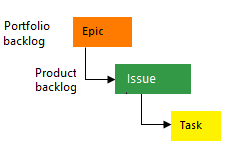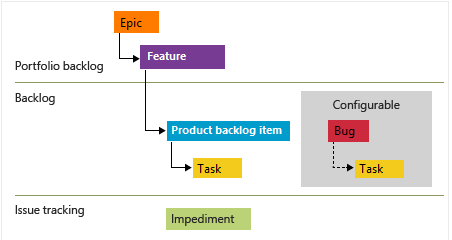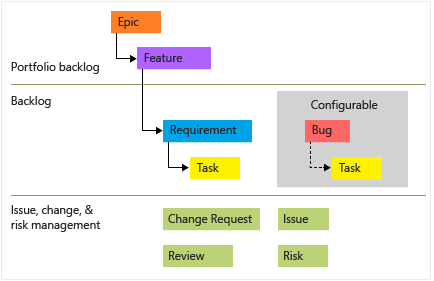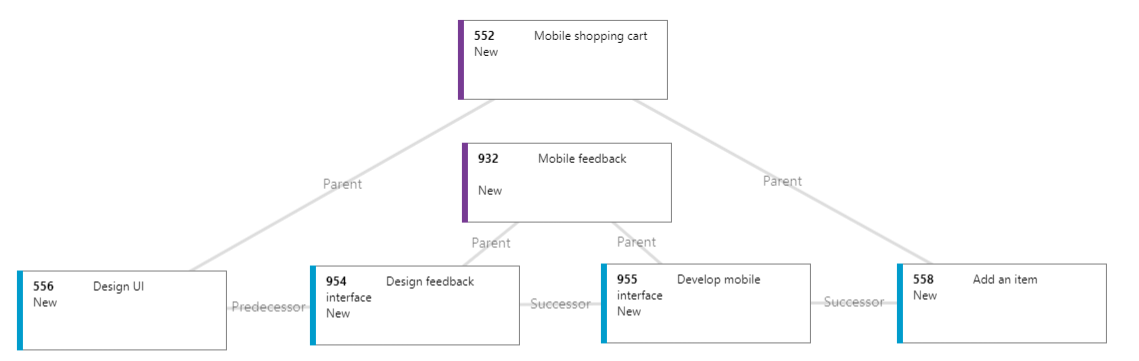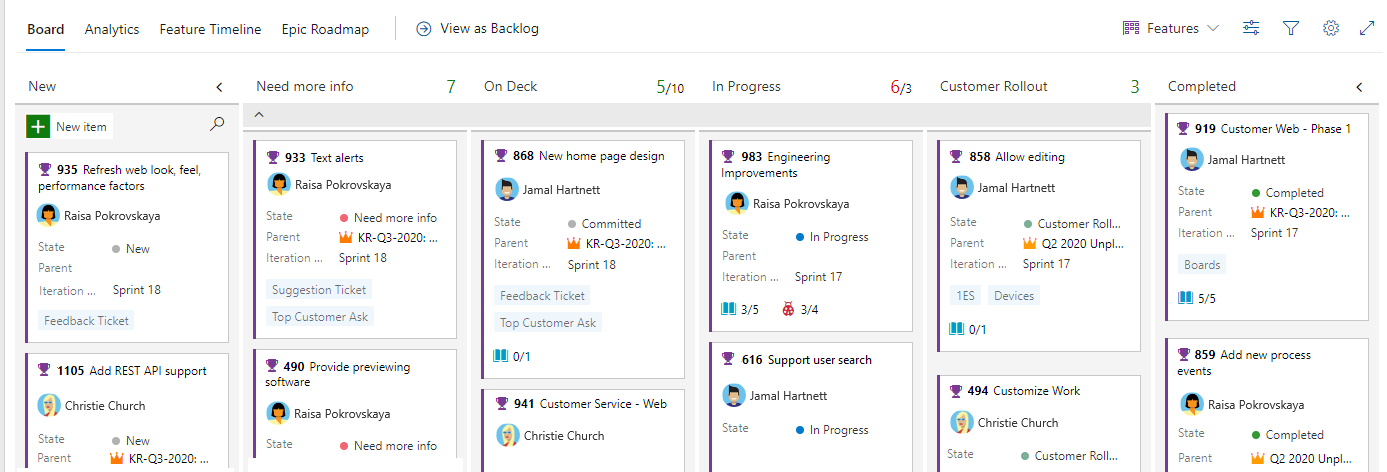Best practices voor Agile-projectbeheer
Azure DevOps Services | Azure DevOps Server 2022 - Azure DevOps Server 2019
Azure Boards biedt een keuze uit Agile-planningshulpprogramma's, waarvan veel in combinatie met elkaar werken. Dit artikel bevat een introductiehandleiding voor projectmanagers die nieuw zijn in Azure Boards. Als u en uw teams een minimale traceringsmethode willen gebruiken om uw projecten te plannen en te beheren, begint u met deze handleiding. Als u overstapt van watervalprojectmanagement naar Agile-methoden, begint u met deze handleiding.
Notitie
Als uw team zich inzet voor het oefenen van Kanban- of Scrum-methoden, raadpleegt u About Boards en Kanban of de zelfstudies voor het implementeren van Scrum.
De meeste richtlijnen in dit artikel zijn geldig voor zowel de cloud- als on-premises versies. Sommige functies in dit artikel, zoals Rollup, Analytics en sommige hulpprogramma's voor portfolioplanning, zijn momenteel echter alleen beschikbaar voor de cloud.
Uw teams configureren
Azure Boards biedt elk team een set Agile-hulpprogramma's om werk te plannen en bij te houden. Elk project definieert een standaardteam, dat u direct kunt gaan gebruiken. Als u meerdere ontwikkel- of functieteams hebt, raden we u aan een team in Azure DevOps te definiëren voor elk functieteam. Op deze manier kan elk team autonoom werken terwijl ze met elkaar samenwerken.
Tips voor aanbevolen procedures
- Configureer teams langs de waardestromen die uw organisatie wil leveren.
- Definieer een team voor elke ontwikkelingsgroep van 6 tot 12 ontwikkelaars.
- Ontwikkelteams configureren ter ondersteuning van rollup naar functieteams voor projectbeheer.
Zie voor meer informatie over het configureren van teams:
- Een hiërarchie van teams configureren
- Een team toevoegen en van één standaardteam naar verschillende teams gaan
- Agile-cultuur begrijpen
- Agile schalen naar grote teams
Uw sprints configureren
Sprints die zijn opgegeven door iteratiepaden, worden gedefinieerd voor een project en vervolgens geselecteerd door teams. Een sprintfrequentie kan variëren tussen één week en vier weken of langer. U kunt ook sprints definiëren binnen een hiërarchie met releasetreinen. U wijst werk toe aan sprints die teams doorvoeren om te leveren aan het einde van de sprint. Deze Azure Boards-hulpprogramma's zijn afhankelijk van sprinttoewijzingen voor de sprintachterstanden van een team, Taskboard en prognose- en leveringsplannen van een team.
Tips voor aanbevolen procedures
- Definieer een sprintfrequentie voor gebruik door alle teams binnen uw productgroep.
- Definieer ten minste zes of meer iteraties die ondersteuning bieden voor de planning van de komende 6 tot 12 maanden.
- Bepaal hoe teams iteraties gebruiken om achterstandsitems te beheren.
- Niet-toegewezen sprintwerk wordt toegewezen aan de standaardachterstand.
- Niet-toegewezen sprintwerk wordt toegewezen aan een aangewezen toekomstige achterstandssprint.
Zie voor meer informatie over het configureren van sprints:
De typen werkitems kiezen
Bepaal welke typen werkitems uw team kan gebruiken om klantvereisten en ontwikkelwerkzaamheden vast te leggen. Als uw project is gebaseerd op het Agile-proces, raden we u aan om de werkitemtypen User Story, Bug en Feature te gebruiken.
Als uw project is gebaseerd op een ander proces, zoals Basic, Scrum of CMMI, hebt u de volgende keuzes. Elk team bepaalt hoe ze bugs willen bijhouden.
In de volgende afbeelding ziet u de hiërarchie voor het werkitem voor het agile-procesachterstand:
Gebruikersverhalen en taken worden gebruikt om werk bij te houden.
Fouten bijhouden van codefouten.
Epics en functies worden gebruikt om werk onder grotere scenario's te groeperen.
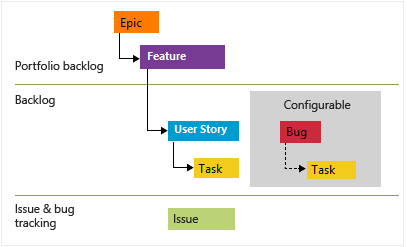
Elk team kan configureren hoe ze bugwerkitems beheren, op hetzelfde niveau als werkitems voor gebruikersverhaal of taak, door de instelling Werken met bugs te configureren. Zie Agile-proces voor meer informatie over het gebruik van deze typen werkitems.
Notitie
Vereisten geven de verwachtingen aan van gebruikers voor een softwareproduct. In Azure Boards worden vereisten gedefinieerd door werkitems die worden weergegeven in uw productachterstand. Ze komen overeen met User Story (Agile), Productachterstanditem (Scrum), Probleem (Basic) of Vereiste (CMMI) werkitemtypen op basis van het proces dat is geselecteerd voor uw project. Ze behoren ook tot de categorie Vereisten, waarmee de typen werkitems worden beheerd die worden weergegeven in de productachterstand.
Tips voor aanbevolen procedures
- Gebruik het werkitemtype Functie om klantfuncties vast te leggen die u wilt verzenden.
- Voeg snel functies of vereisten toe vanuit de achterstand en vul later details in.
- Gebruik het werkitemtype Vereiste om functies op te splitsen in werk die het ontwikkelteam bezit. Bovendien:
- Gebruik voor Agile het werkitemtype User Story.
- Gebruik voor Basic het werkitemtype Probleem.
- Gebruik voor Scrum het werkitemtype Productachterstanditem.
- Gebruik voor CMMI het type Vereiste werkitem.
- Gebruik het type bugwerkitem om codefouten vast te leggen.
- Wijs vereisten toe aan functies om de voortgang op projectmanagementniveau bij te houden.
- Groottevereisten die moeten worden voltooid binnen een sprint.
- Groottefuncties die moeten worden voltooid binnen een sprint of meerdere sprints.
- Grootte Epic-werkitems die elk kwartaal of aan een mijlpaaldoelstelling moeten worden geleverd.
- Laat ontwikkelaars de categorie Taak gebruiken om hun werk zo nodig op te splitsen.
Als projectmanager beheert u de functies en beheert het ontwikkelteam de vereisten. Wanneer u ze toedeelt met behulp van koppelingen tussen bovenliggende en onderliggende items, krijgt u inzicht in de voortgang van uw functies. Aan elk werkitem dat u aan uw teamachterstand toevoegt, wordt automatisch het standaardgebiedpad en het iteratiepad voor uw team toegewezen.
Als u grotere initiatieven of scenario's hebt waarvoor meerdere functies moeten worden verzonden, kunt u deze groeperen onder de categorie Epic met behulp van koppelingen tussen bovenliggende en onderliggende items.
Zie voor meer informatie over typen werkitems:
Uw productabonnement maken
Maak uw productplan met behulp van de achterstand van de functies. Het ontwikkelteam maakt vervolgens hun productplan met behulp van de productachterstand. Regelmatig moet u uw productabonnementen controleren en verfijnen.
Achterstand van functies
Projectmanagers initiëren het productplan door functies toe te voegen aan de achterstand van functies. Elke functie moet een verzendbaar product vertegenwoordigen dat een klant nodig heeft.
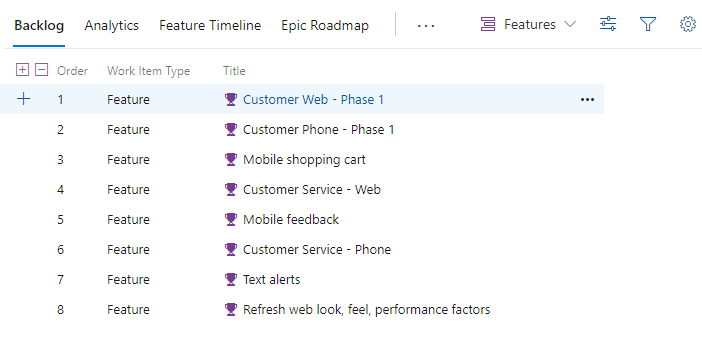
Productachterstand
Ontwikkelteams voegen gebruikersverhalen toe aan hun productachterstand, zodat het gebruikersverhaal automatisch het standaardgebiedpad en iteratiepad van het team wordt toegewezen. Vervolgens kunnen ze deze verhalen onder elke functie toewijzen die het werk vertegenwoordigt dat nodig is om de functie te implementeren. Elk gebruikersverhaal moet een grootte hebben, zodat deze binnen een sprint kan worden voltooid.
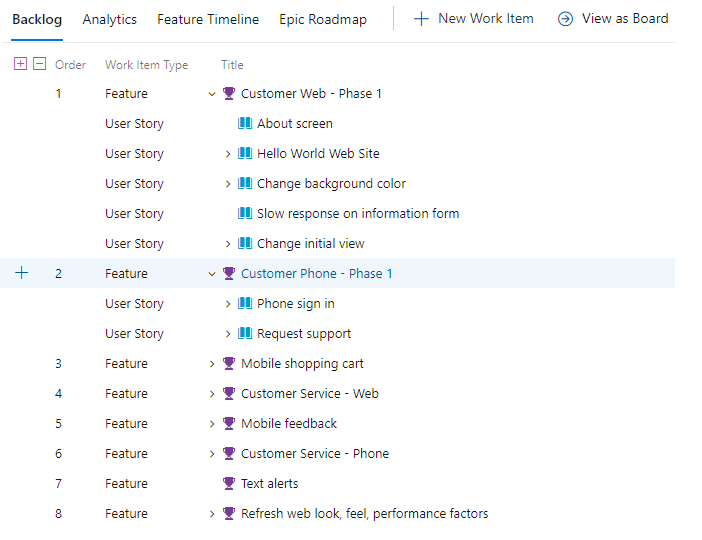
Elke achterstand verfijnen
Controleer regelmatig elke achterstand door de volgende taken uit te voeren:
- Definieer het werk dat moet worden uitgevoerd.
- Werkitems opnieuw ordenen met behulp van de methode slepen en neerzetten, zodat ze in volgorde van prioriteit worden weergegeven.
- Open werkitems en voeg details toe.
- Wijs werk toe aan teamleden of aan sprints.
- Leg technische schulden en niet-vrije werkzaamheden vast die nodig zijn om een gezond ecosysteem van levering te ondersteunen.
- Wijs niet-gepareerd werk toe aan de functies waartoe het behoort.
- Maak een schatting van de grootte van de vereisten om de snelheid van het team te bepalen en prognoses te ondersteunen (optioneel).
Tip
U kunt de teamsnelheid bewaken op basis van schattingen die zijn toegewezen aan voltooid werk of een eenvoudig aantal werkitems dat is voltooid tijdens sprints. Als u de functie Prognose wilt gebruiken, moet u een waarde toewijzen aan het veld Verhaalpunten, Inspanning of Grootte . Als u geen vereisten wilt schatten, kunt u gewoon een waarde van 1 toewijzen aan schattingen van vereisten en vervolgens het hulpprogramma Prognose gebruiken op basis van het aantal werkitems.
Tips voor aanbevolen procedures
- Verfijn regelmatig uw achterstand.
- Zorg ervoor dat functies en vereisten de juiste grootte hebben.
- Definieer de acceptatiecriteria en de definitie van gereed voor functies en werk.
- Wijs niet-toegewezen werk toe aan functies.
- Stel de weergaveopties in ter ondersteuning van de achterstandstaken die u wilt uitvoeren.
- Prognose van uw achterstand.
Zie voor meer informatie:
- Functies en epics definiëren
- Uw achterstand maken
- Uw achterstandsweergave configureren
- De achterstand van uw product voorspellen
Tags gebruiken ter ondersteuning van query's en filteren
Met tags voor werkitems kunnen teamleden ad-hoctags toewijzen aan werkitems. U kunt deze tags gebruiken om achterstanden en borden te filteren. U kunt ze ook gebruiken om query's uit te voeren op werkitems. Als u tags nuttig wilt maken voor het team, geeft u enkele algemene richtlijnen over hoe uw team tags moet gebruiken. Overweeg deze richtlijnen op een centrale plaats te documenteren, zoals de projectwiki.
In de volgende afbeelding ziet u een Kanbanbord dat is gefilterd op het webwoord dat kaarten met de Web tag weergeeft.
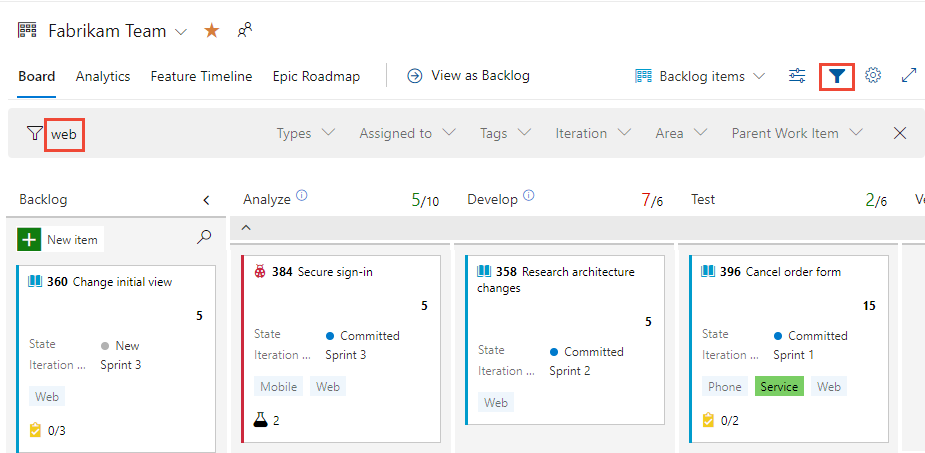
Tips voor aanbevolen procedures
- Zorg ervoor dat er beleid wordt toegepast op de wijze waarop uw teams tags gebruiken.
- Geef aan hoe u tags gebruikt ter ondersteuning van query's, filteren en rapporteren.
- Overweeg tags te gebruiken om afhankelijkheden tussen teams of projecten te identificeren.
Zie voor meer informatie:
- Werkitemtags toevoegen om lijsten en borden te categoriseren en te filteren
- Het kanbanbord filteren
- Een wiki voor uw project maken
Planning van prognoses en mijlpalen
Gebruik het hulpprogramma Voorspellen om inzicht te krijgen in welke functies kunnen worden verzonden wanneer. Voor dit hulpprogramma moet u schattingen opgeven voor het veld Verhaalpunten, Inspanning of Grootte voor elke vereiste. Als u een eenvoudige telling van werkitems wilt voorspellen, wijst u de waarde van 1 toe aan schattingen van vereisten.
De achterstand van de functies rangschikt in volgorde van prioriteit
Als projectmanagers moet u altijd uw functies in de prioriteitsvolgorde hebben, wat het ontwikkelteam aangeeft welke functies het belangrijkst zijn om eerst te voltooien.
Hier toont de achterstand van de functies de reeks functies die moeten worden verzonden.
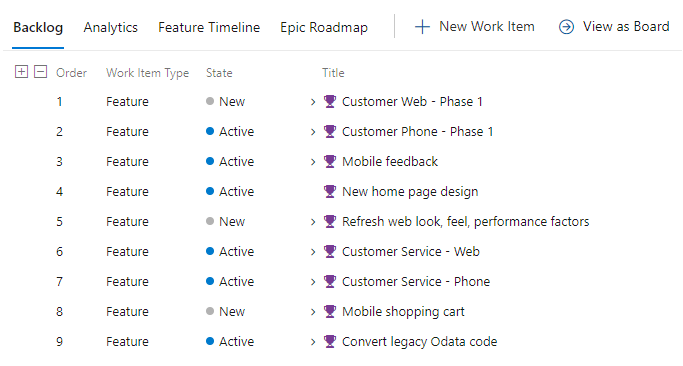
De vereistenachterstand orden op basis van bovenliggende functies
Eerst wilt u ervoor zorgen dat u voldoet aan de vereisten die nodig zijn voor het verzenden van functies. Zoals in de volgende afbeelding wordt weergegeven, wordt de achterstand van de vereisten gerangschikt op basis van de functies die u wilt verzenden. Bij deze volgorde wordt ervan uitgegaan dat alle vereisten in een functie moeten zijn voltooid om deze te verzenden. Daarnaast worden verhaalpunten toegewezen aan elk gebruikersverhaal.

De achterstand van de vereisten voorspellen
Met schattingen die aan elke vereiste zijn toegewezen, kunt u een teamsnelheid instellen. In het volgende voorbeeld geven we 12 op voor de snelheid, wat gelijk is aan de mededeling dat het team gemiddeld 12 verhaalpunten per sprint kan voltooien. In het prognoseprogramma ziet u welke vereisten en functies het team binnen de volgende zes sprints kan voltooien. Wanneer u het hulpprogramma Planning gebruikt, kunt u snel vereisten toewijzen aan de voorspelde sprints.
Als u de volledige afbeelding wilt zien, klikt u op de afbeelding om uit te vouwen. Kies het ![]() pictogram Sluiten dat u wilt sluiten.
pictogram Sluiten dat u wilt sluiten.
Het goed krijgen van schattingen en het hebben van voorspelbare teamsnelheden zijn nuttige teamdoelen voor procesverbetering.
Uw functiesbord bijwerken
Met een prognose van wanneer een functie wordt verzonden, kunt u het iteratiepad van elke functie bijwerken. Wijs snel waarden toe aan een functie door deze velden toe te voegen aan de kaart op het Kanban-bord, zoals wordt weergegeven in de volgende afbeelding.
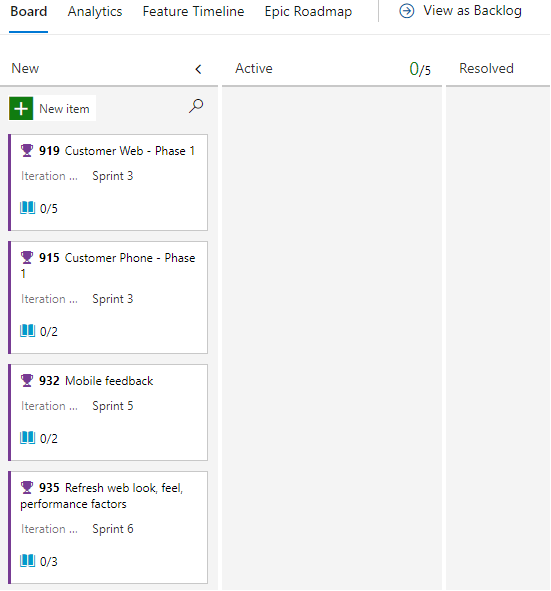
Mijlpaalplanning
Mijlpaalmarkeringen worden niet gebruikt in Het bijhouden van werk in Azure Boards, met uitzondering van leveringsplannen. Bezorgingsplannen bieden een agendaweergave en bieden u de mogelijkheid om een mijlpaalmarkering te definiëren. U kunt een of meer van de volgende opties gebruiken om een werkitem als mijlpaal te markeren:
- Voeg het woord Mijlpaal toe aan de titel van uw werkitem of voeg het toe.
- Voeg een werkitemtag toe met het label Mijlpaal.
- Voeg een aangepast veld toe met het label Mijlpaal en vul dit in met een selectielijst met mijlpalen.
- Koppel werkitems met behulp van het koppelingstype Voorafgaande/opvolgende of gerelateerde koppeling naar een mijlpaalwerkitem.
- Wijs een mijlpaalwerkitem toe aan de sprint die is bedoeld voor voltooiing.
Afhankelijkheden beheren
In Microsoft Project beheert u taken die afhankelijk zijn van de voltooiing van andere taken door ze te koppelen. Als u afhankelijkheden in Azure Boards wilt beheren, kunt u vergelijkbare koppelingen toevoegen door voorafgaande/opvolgende koppelingstypen toe te voegen aan werkitems. Voeg deze koppelingen toe vanuit het dialoogvenster Koppeling toevoegen voor een werkitem.
Dialoogvenster Koppeling toevoegen
Azure Boards ondersteunt veel koppelingstypen om gerelateerd werk bij te houden. Kies de typen voorafgaande/opvolgende koppelingen om werk met afhankelijkheden bij te houden. Een snelle manier om werkitems te koppelen, is door een tag toe te voegen aan werkitems die deelnemen aan het produceren of gebruiken van afhankelijkheden. Maak een query die is gebaseerd op de tag en voeg vervolgens de vereiste koppelingen toe.
In het volgende dialoogvenster Koppeling toevoegen ziet u hoe twee werkitems worden gekoppeld met behulp van het type opvolgende koppeling.
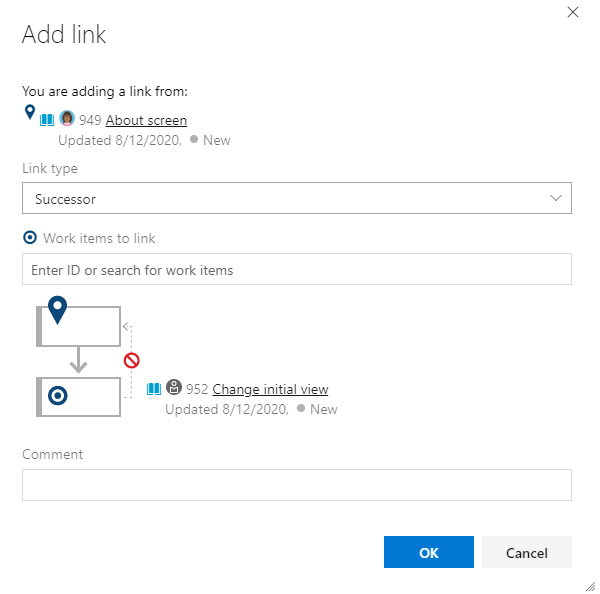
Relaties tussen werkitems visualiseren
U kunt afhankelijkheden weergeven en afhankelijkheden identificeren die problemen hebben met leveringsplannen. Zoals wordt weergegeven in de volgende afbeelding, kunt u de weergave van afhankelijkheidslijnen tussen gekoppelde werkitems in-/uitschakelen. Zie Afhankelijkheden bijhouden met behulp van leveringsplannen voor meer informatie.
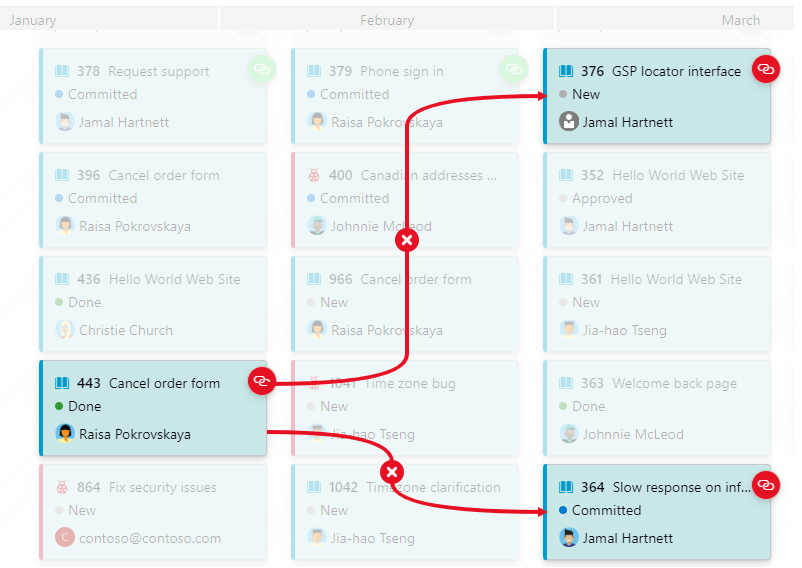
Met de marketplace-extensie Werkitemvisualisatie kunt u de koppelingsrelaties tussen verschillende werkitems visualiseren, zoals wordt weergegeven in de volgende afbeelding.
Als u de volledige afbeelding wilt zien, klikt u op de afbeelding om uit te vouwen. Kies het ![]() pictogram Sluiten dat u wilt sluiten.
pictogram Sluiten dat u wilt sluiten.
Minimaal levensvatbaar product versus kritiek padbeheer
Azure Boards biedt geen systeemeigen weergave van het kritieke pad. Agile-methodologieën geven de voorkeur aan een MVP (Minimum Viable Product) ten opzichte van Critical Path Management. Met behulp van MVP identificeert u het kortste pad en de afhankelijkheden door epische, functie-, gebruikersverhaal- en taakitemtypen te prioriteren. Zie Het kritieke pad voor Agile-projecten en het uitvoeren van een lean startup in Azure DevOps voor meer context.
Tips voor aanbevolen procedures
- Voeg een
dependencytag toe aan werkitems die deelnemen aan afhankelijkheidsbeheer. - Gebruik de typen voorafgaande/opvolgende koppelingen om afhankelijkheden van werk die eigendom zijn van andere teams of binnen andere projecten bij te houden.
- Maak query's om afhankelijkheden bij te houden, toe te voegen en te triage.
- Gebruik leveringsplannen om werk weer te geven waaraan u afhankelijkheden van andere teams hebt.
- Gebruik de Marketplace-extensie Werkitemvisualisatie om afhankelijkheden voor een specifiek werkitem in het werkitemformulier te visualiseren.
Notitie
Marketplace-extensies worden niet ondersteund door Azure Boards, dus ze worden niet ondersteund door het productteam. Zie de bijbehorende uitbreidingspagina's voor vragen, suggesties of problemen die u hebt wanneer u deze extensies gebruikt.
Zie voor meer informatie:
Werken in sprints
Met Sprints kan het ontwikkelteam zich richten op het voltooien van een vooraf gekozen set werk. Werk dat is toegewezen aan een sprint, wordt weergegeven in de achterstand van de sprint van het team. Sprintachterstanden worden alleen gedefinieerd voor productachterstanden, niet voor portfolioachterstanden.
Burndowndiagram sprint
Door de status van het werk dagelijks bij te werken gedurende een sprint, kunt u eenvoudig de voortgang van de sprint bijhouden met de burndowngrafiek van Sprint, zoals wordt weergegeven in de volgende afbeelding.
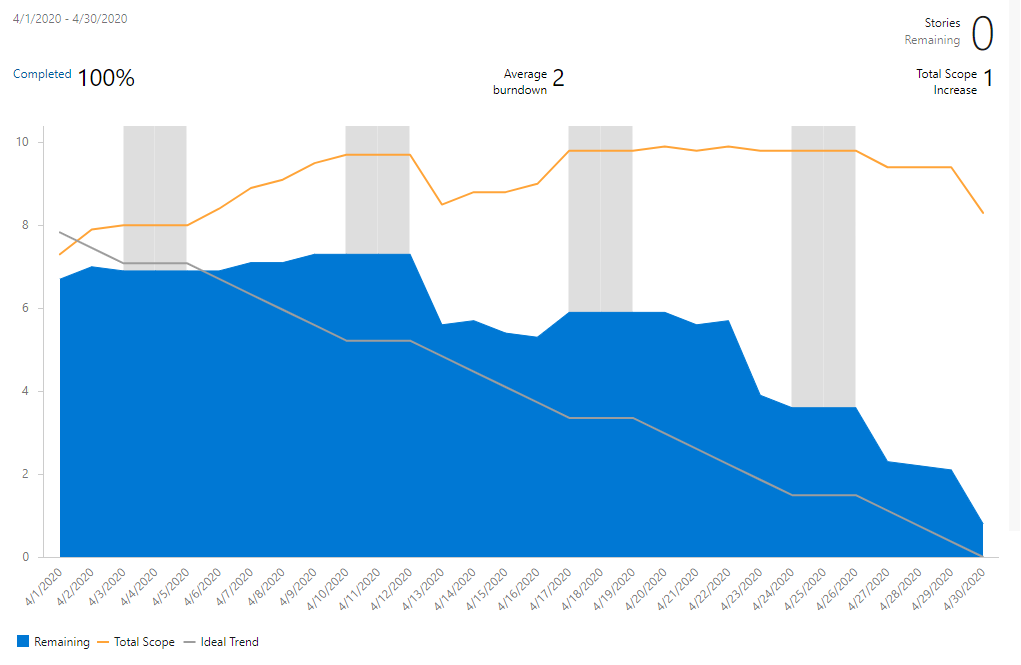
Tips voor aanbevolen procedures
Voer voor elke sprint de volgende taken uit:
- Plan elke sprint met uw team.
- Gebruik de achterstand van de sprint van het team om de resultaten van sprints te bekijken.
- Zorg ervoor dat elk sprintwerkitem is toegewezen aan een teamlid.
- Zorg ervoor dat elk werkitem binnen de sprint is voltooid.
- Zorg ervoor dat de acceptatiecriteria voor het werk goed zijn gedefinieerd en begrepen.
- Werk de status van sprintwerkitems bij naarmate het werk wordt verplaatst van nieuw naar actief naar voltooide statussen, zodat de burndown van sprints wordt bijgehouden.
- Neem contact op met andere teams over afhankelijkheden waarvan het werk van uw team afhankelijk is.
- De voortgang van de sprint bewaken met behulp van de burndowngrafiek voor sprints.
Zie voor meer informatie:
- Achterstandsitems toewijzen aan een sprint
- Sprint-burndowndiagrammen configureren en controleren
- Functies en epics definiëren
Voortgang en functie-producten bekijken
De drie belangrijkste hulpprogramma's die u moet gebruiken om de voortgang en producten te bekijken, zijn:
- Functies kanbanbord
- Achterstand van functies met samengetelde kolommen
- Leveringsplannen
Functies kanbanbord
Uw functiesbord is een andere plek om de voortgang te controleren en de continue stroom van producten te garanderen. In de volgende afbeelding ziet u een aangepast functiesbord, waaronder kolommen die worden uitgevoerd, zoals Meer informatie nodig, On Deck, In Progress en Implementatie van klanten. Deze kolommen bieden een natuurlijkere set statussen wanneer functies worden voorgesteld, onderzocht, ontworpen, ontwikkeld en vervolgens geïmplementeerd in productie.
Als u de volledige afbeelding wilt zien, klikt u op de afbeelding om uit te vouwen. Kies het ![]() pictogram Sluiten dat u wilt sluiten.
pictogram Sluiten dat u wilt sluiten.
Samentelling
Een snelle en visuele manier om de voortgang te bewaken, is afkomstig van de achterstand van de functies. Door de kolom voortgangsbalk voor samenvouwen toe te voegen, kunt u zien welk percentage werkitems voor elke functie is voltooid, zoals wordt weergegeven in de volgende afbeelding.
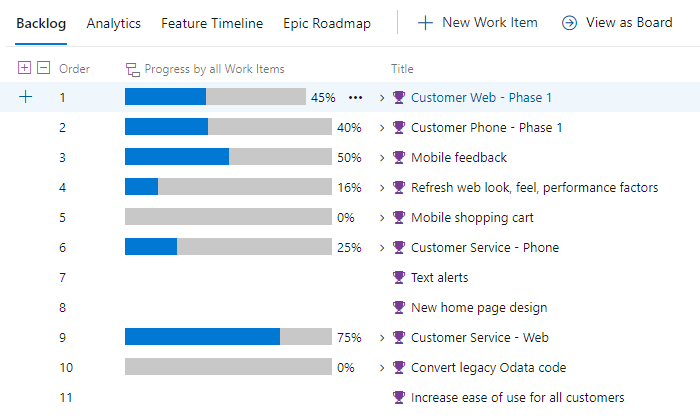
Leveringsplannen en meerdere teamleveringen
Als u functies wilt bekijken die in verschillende teams worden geleverd, configureert u een leveringsplan. Leveringsplannen bieden een interactief bord om een agendaschema te bekijken van verhalen of functies die verschillende teams willen leveren.
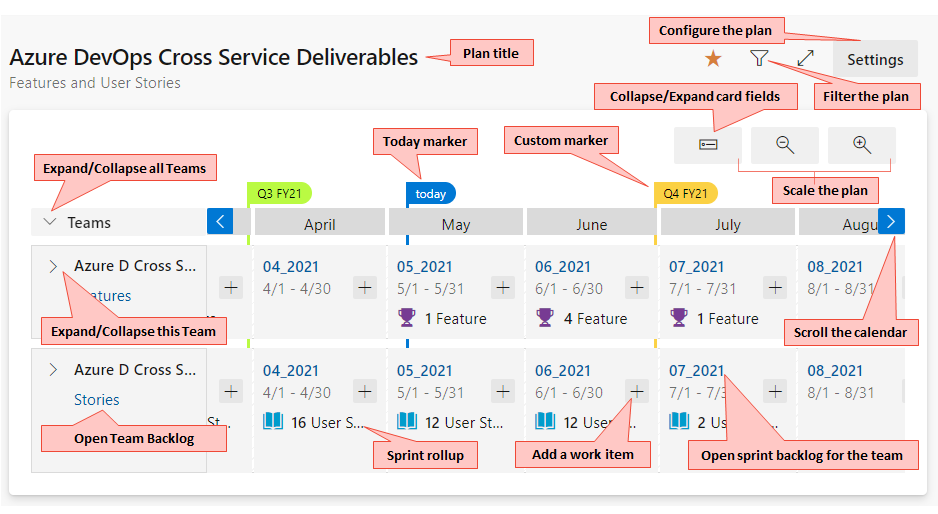
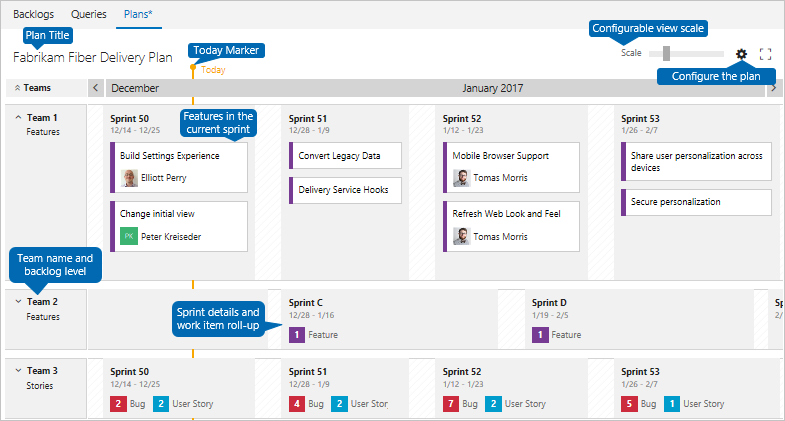
Tips voor aanbevolen procedures
- Pas uw Functies Kanban-bord aan om de processen van uw team te ondersteunen.
- Voeg velden toe aan kaarten, zodat u hun waarden snel en eenvoudig kunt bijwerken.
- Werk het iteratiepad (sprint) van functies bij naarmate u meer duidelijkheid krijgt over wanneer ze worden verzonden.
- Bekijk het functiesbord om te praten over status, blokken/problemen/risico's/wijzigingen en updatestatus.
- Gebruik de filterfunctie om u te richten op gelabelde items, toegewezen functies, specifieke sprints en meer.
- Voeg samengetelde kolommen toe aan uw functieachterstand om de algehele voortgang te controleren op basis van voltooiing van het aantal werkitems.
- Gebruik bezorgingsplannen om functies voor verschillende teams te bekijken om afhankelijkheden tussen teams te bespreken.
Zie voor meer informatie:
- Kolommen toevoegen aan uw Kanban-bord
- Kaarten aanpassen
- Het kanbanbord filteren
- Display rollup progress or totals (Voortgang of totalen van rollup weergeven)
- Teamleveringsplannen beoordelen
Procesverbetering
Continue verbetering vormt het hart van Agile-methoden. Om uw processen te verbeteren, moet u gedeelde doelen en een gedeeld plan hebben. Als u activiteiten voor procesverbetering wilt initiëren, kunt u overwegen ze toe te voegen via reguliere procedures. U kunt het volgende doen:
- Plan sprints.
- Sprintdoelen instellen.
- Voer regelmatig retrospectieven uit.
Houd rekening met de volgende vragen wanneer u doelen stelt:
- Wat leert u over uw klanten? Wat moet je weten?
- Welke gegevens worden gemeten? Is het uitvoerbaar? Welke gegevens moeten worden gemeten?
- Hoe verloopt de stroom van producten? Is het zoals verwacht? Waar kunnen verbeteringen worden aangebracht?
- Kunnen uw teamleden hun best doen? Welke hulpprogramma's of informatie kunnen ze verbeteren?
- Hoe goed worden gegevens gedeeld? Hoe goed werken teams samen?
- Hoe goed is uw team het beheren van technische schulden en het sluiten van bugs?
Enkele Agile-hulpprogramma's die u kunt gebruiken om procesverbetering te ondersteunen, zijn teamsnelheid, teamdashboards en de Marketplace-extensie Retrospectieven .
Teamsnelheid
In de grafiek Velocity van het team krijgt u inzicht in hoe goed het team een sprint plant en uitvoert. Zoals in het volgende voorbeeld wordt weergegeven, toont de grafiek Velocity het geplande, voltooide, voltooide latere en onvolledige aantal werkitems voor verschillende sprints. Teams kunnen deze grafiek bekijken om te bepalen hoe goed ze schatten en uitvoeren en hoe ze kunnen verbeteren.
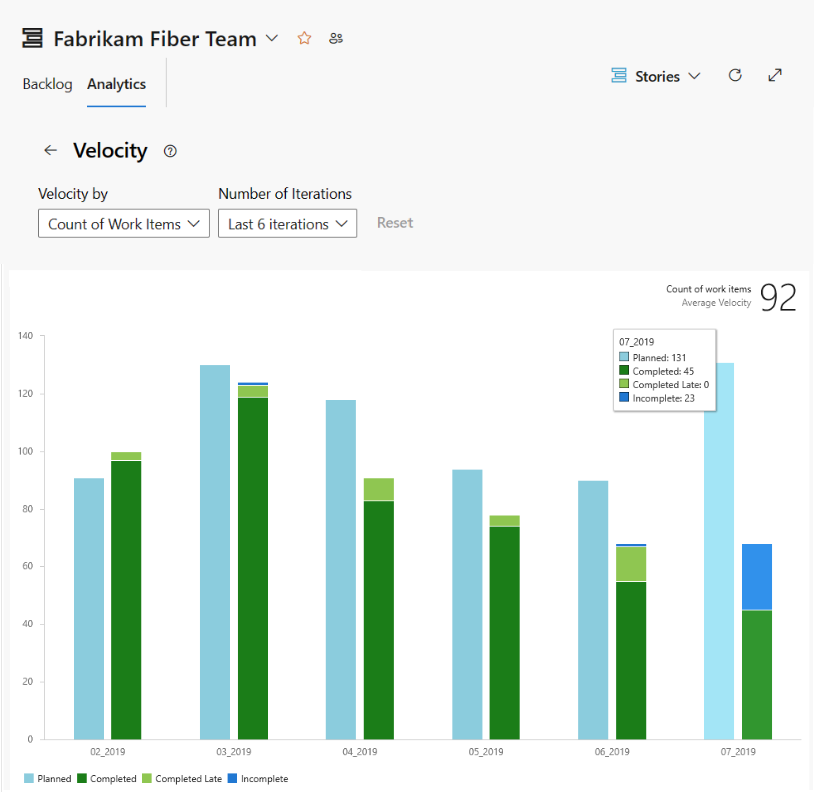
Teamdashboards
Teams kan een of meer dashboards definiëren om informatie te delen en realtime gegevens over de voortgang van het werk te bewaken.
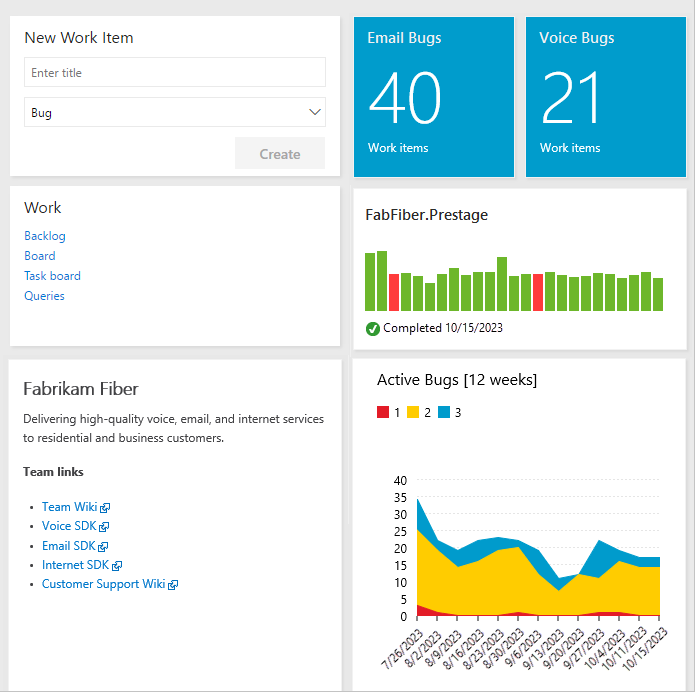
Tips voor aanbevolen procedures
- Identificeer de doelstellingen voor procesverbetering waarmee uw team akkoord kan gaan, schrijf ze op en controleer ze regelmatig.
- Gebruik teamdashboards om informatie- en werktraceringsgrafieken te delen, die u en uw team periodiek beoordelen.
- Laat uw team ten minste één sprintdoel identificeren met betrekking tot procesverbetering tijdens het plannen van sprintvergaderingen.
- Voer regelmatig retrospectieven uit om vast te leggen wat er goed is gegaan, wat niet goed ging en acties om te verbeteren.
- Behoud een verbeteringstraceringsbord, zoals het bord dat beschikbaar is met de marketplace-extensie Retrospectieven .
Zie voor meer informatie:
- Teamsnelheid weergeven of configureren
- Dashboards toevoegen, een andere naam geven en verwijderen
- Agile-procedures implementeren die worden geschaald
- Retrospectieven Marketplace-extensie
Volgende stappen
Verwante artikelen:
- Vereisten beheren
- Werken met het eigendom van meerdere teams van achterstandsitems
- 11 Redenen voor het gebruik van Azure Boards om uw werk te plannen en bij te houden
Artikelen in de branche
Feedback
Binnenkort beschikbaar: In de loop van 2024 zullen we GitHub-problemen geleidelijk uitfaseren als het feedbackmechanisme voor inhoud en deze vervangen door een nieuw feedbacksysteem. Zie voor meer informatie: https://aka.ms/ContentUserFeedback.
Feedback verzenden en weergeven voor